Si prefieres que las copias de seguridad se realicen automáticamente desde el panel de control Plesk, sigue los pasos que te detallamos a continuación:
1. Ve a Sitios web y dominios > Administrador de backups.
2. Selecciona la copia de seguridad a programar y haz click en el botón de Programar.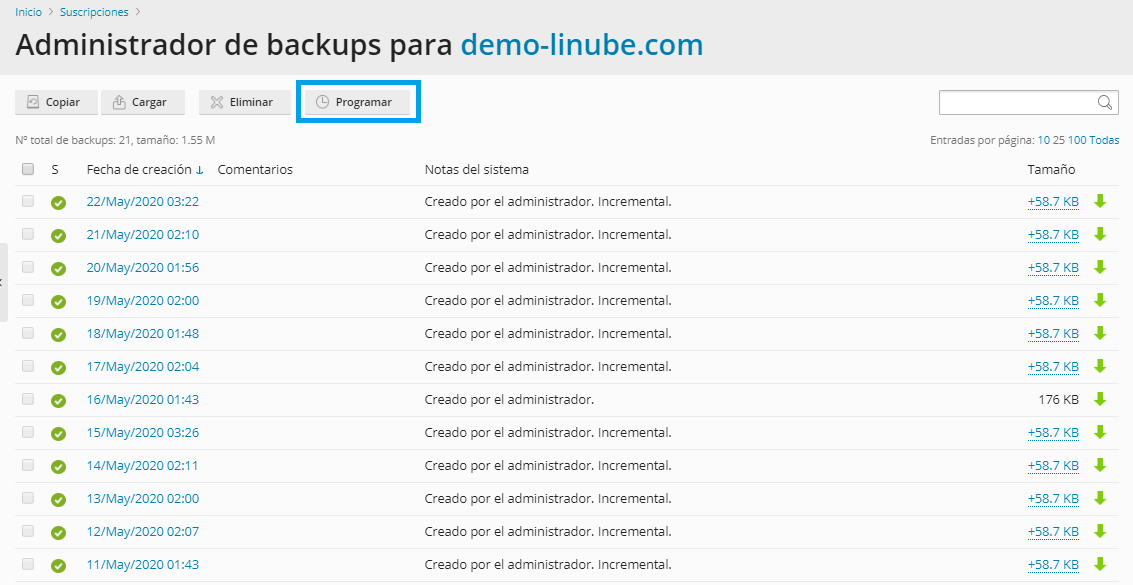
2. Haz click en la casilla Activar esta tarea de backup.
Debajo de Ejecutar esta tarea de backup, define la frecuencia y la hora en que deseas que se inicie la creación de la copia de seguridad.
Selecciona si deseas utilizar backups incrementales. Por defecto, las copias de seguridad programadas se crearán como backups completos. Este tipo de copias de seguridad incluyen todos los datos de los tipos que se definen en el paso 5.
Si quieres permitir la creación de backups incrementales, selecciona Usar backup incremental. Las copias de seguridad incrementales solo incluyen los archivos que se hayan modificado desde el último backup, de forma más rápida y ocupando menor espacio en disco. De todos modos, para restaurar una copia de seguridad incremental es necesario disponer de un backup completo y de todos los creados anteriormente. Para permitir el uso de estas copias de seguridad, indica la frecuencia con la que deseas crear un backup completo en Realizar backup completo.
En Conservar archivos de backup durante, indica un número si quieres que Plesk elimine los backups completos antiguos de forma automática. Las copias de seguridad anteriores al período indicado se borrarán de forma automática.
Si prefieres que Plesk guarde todas las copias de seguridad, deja este campo en blanco.
Debajo de Copiar puedes seleccionar el contenido del que deseas hacer backup. Por defecto, las copias de seguridad incluyen la configuración del dominio, pero puedes excluir la Configuración de correo y contenido y/o Archivos de usuario y bases de datos deseleccionando las correspondientes casillas.
Ahora ya puedes programar el backup. Si lo prefieres, puedes configurar las diferentes opciones:
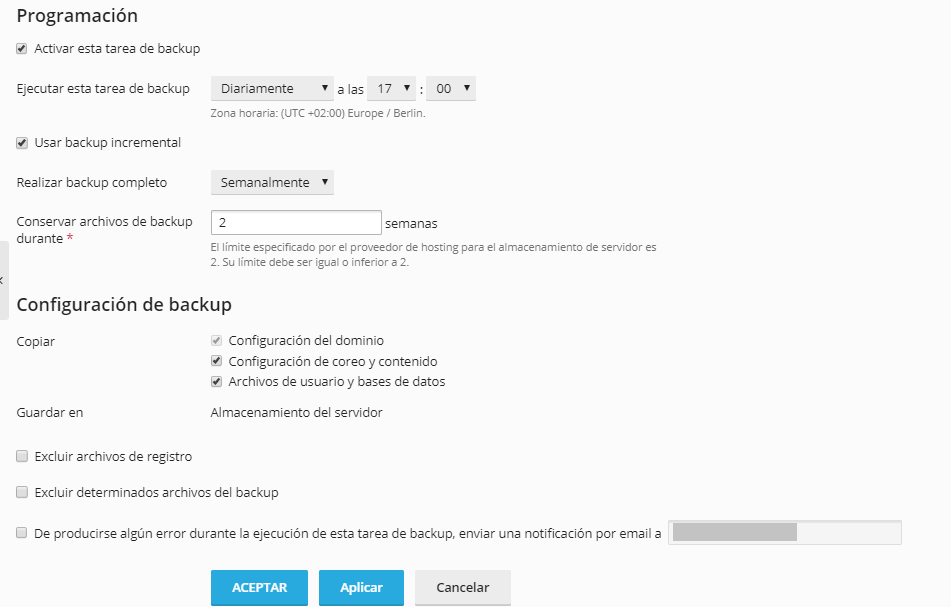
3. Haz click en Aceptar para crear la copia de seguridad programada. A partir de ahora, Plesk creará los backups a la hora y con la frecuencia que hayas indicado.
Nota: En el artículo se utiliza la vista activa del panel Plesk. En caso de que tengas otra vista diferente, puedes cambiar la interfaz predeterminada del panel.